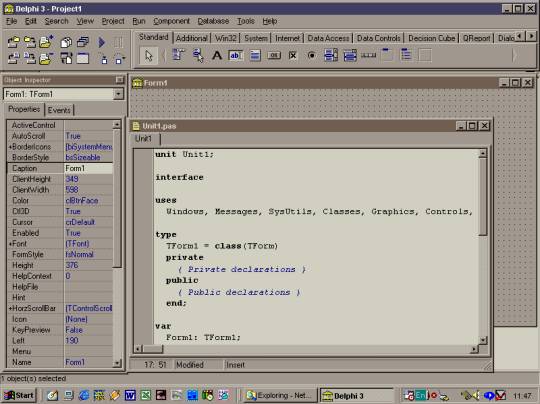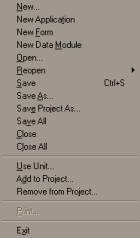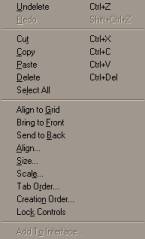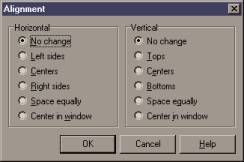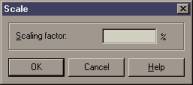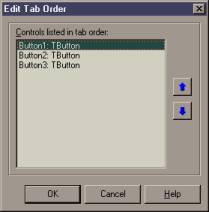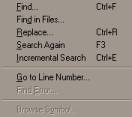Розглянемо тепер середовище програмування Delphi.
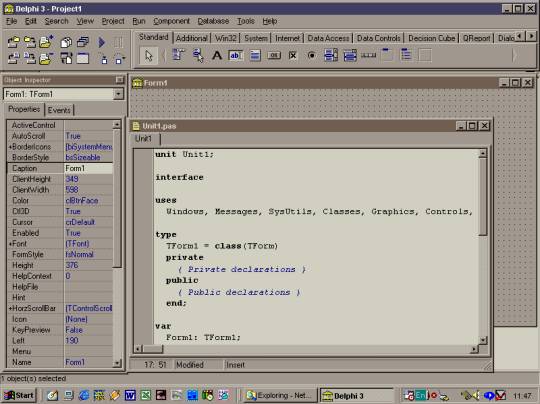
Мал. 1
Головне меню середовища Delphi.
Головне меню Delphi розташоване у верхній частині робочого вікна середовища і має вигляд.

У ньому розташовані головні настройки та дії, що пов'язані як з проектом, так і з самим середовищем.
Розглянемо деякі компоненти меню:
File.
Зупинимось спочатку на пункті File.( див. Мал. 2).
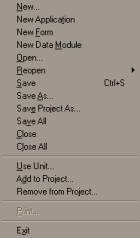
Мал. 2
New… – Створити нові елементи: на екрані виводиться перелік елементів, які можна створити. Це нова програма, нова форма, новий модуль тощо.
New Application – Створити нову програму (цей елемент також є і у переліку New…)
New Form – Створити нову форму (цей елемент також є і у переліку New…)
Open… - Відкрити існуючий проект, модуль та ін.
Save – Зберегти зміни у поточному проекті чи модулі. Якщо до цього часу проект чи модуль не зберігався на диск, то автоматично Delphi присвоїть йому ім’я Project1 або Unit1 відповідно.
Save As… - Зберегти проект ти модуль під іншим ім’ям на диск.
Save Project As… - Зберегти проект під іншим ім’ям
Save All - Зберегти всі зміни у модулях та проектах на диск
Close – Закрити поточне вікно проекту чи модуля
Close All – Закрити всі вікна з елементами проекту
Exit – Вихід з програми
Edit
Наступним пунктом є Edit:
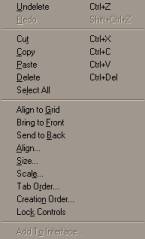
У цьому пункті наведені головні функції стосовно редагування як форми, так і текстової частини програми.
Undelete – Відмінити видалення елементу або фрагменту тексту.
Redo – Повторити останню дію
Cut – Вирізати фрагмент або об'єкт та зберегти його у буфері обміну. Буфер обміну містить тільки останній занесений фрагмент чи об'єкт
Paste – вставити з буферу обміну
Delete – видалити відмічений фрагмент або об'єкт
Select All – відмітити все
Align to Grid – перемістити об'єкт до найближчої точки сітки. Параметри сітки встановлюються у пункті Tools | Environment Options.
Bring to Front – Перенести об'єкт на передній план.
Send to Back – Перенести об'єкт на задній план.
Align… – Вирівняти розташування об'єкту. При виборі цієї функції на екран буде подане діалогове вікно вигляду:
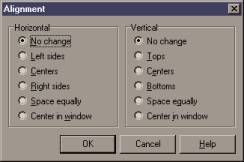
у якому пропонуються різні види вирівнювання об'єктів.
Size… – Встановлення розміру об'єкту на формі. На екран буде подане діалогове вікно

для встановлення параметрів розміру.
Scale… – пропорційна зміна розміру об'єкту (шкалювання). На екран подається вікно для встановлення відсотку зменшення або збільшення розміру.
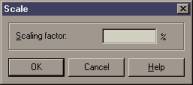
Tab Order… – Встановлення послідовності переходів між керуючими об'єктами (Button, RadioGroup, …) за використання клавіші Tab.
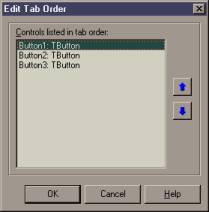
Search
Тут наведено головні функції пошуку та заміни (здебільшого у текстовій /алгоритмічній/ частині проекту)
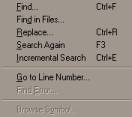
Tab Order… – Встановлення послідовності переходів між керуючими об'єктами (Button, RadioGroup, …) за використання клавіші Tab.
View